Jei nenorite, kad jūsų draugai ar šeimos nariai netyčia pamatytų jūsų „Instagram“ paieškos istoriją, geriausia ją ištrinti. Jums gali būti nepatogu ieškoti tam tikrų IG profilių. Arba jums tiesiog per daug rūpi jūsų privatumas, kad kas nors matytų jūsų paieškos istoriją.
Veiksmai, kaip ištrinti „Instagram“ paieškos istoriją
„Android“ ir „iPhone“.
- Bakstelėkite tris eilutes dešiniajame kampe, kad atidarytumėte meniu.
- Tada eikite į Nustatymai.
- Pasirinkite Saugumas.
- Ir tada bakstelėkite Paieškos istorija (paskutinė sąrašo parinktis).
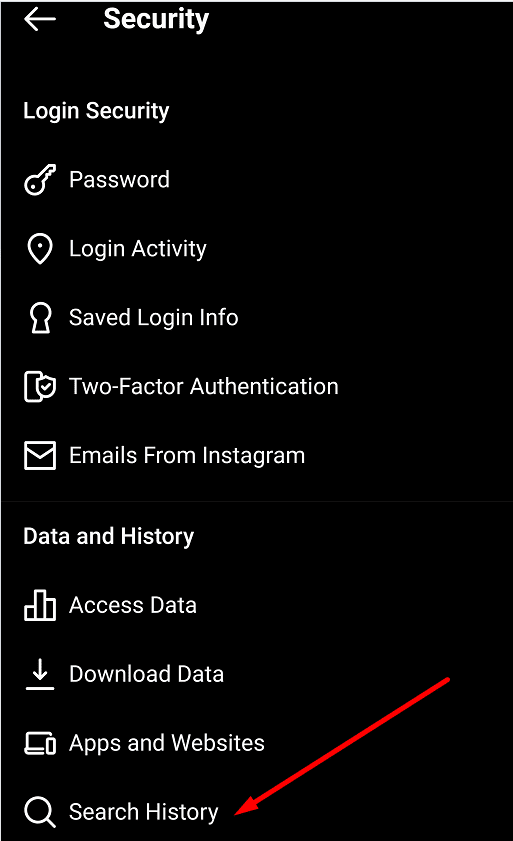
- Bakstelėkite Išvalyti viską kad visam laikui ištrintumėte visą IG paieškos istoriją.
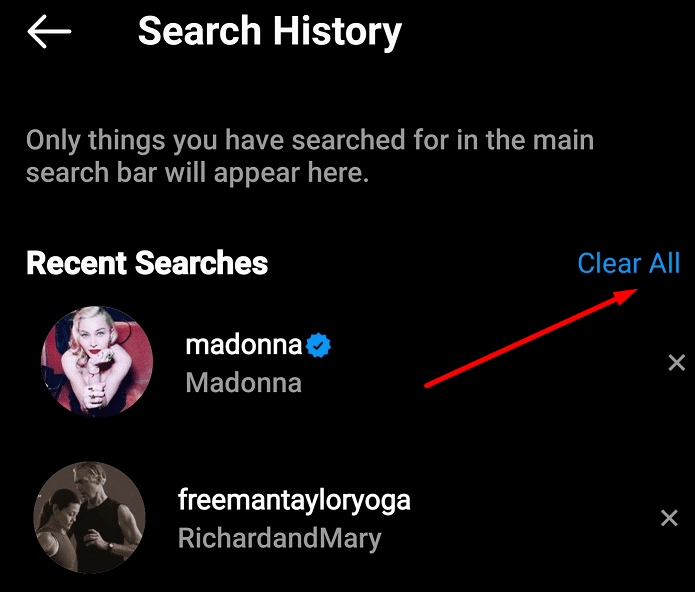
Kompiuteryje
- Spustelėkite savo profilio nuotrauką ir eikite į Nustatymai.
- Po to spustelėkite Privatumas ir saugumas.
- Eiti į Peržiūrėkite paskyros duomenis.
- Raskite Paieškos istorija parinktį ir pasirinkite Peržiūrėti visus.
- Pataikė Ištrinti paieškos istoriją ir patvirtinkite savo pasirinkimą.
Atminkite, kad pasirinkus parinktį „Išvalyti viską“, kelio atgal nėra. Negalite anuliuoti veiksmo. Tačiau jūsų ieškomi IG profiliai kartais gali būti rodomi kaip siūlomos paskyros.
Tai yra „Instagram“ magija. Kaip ir bet kuri kita socialinės žiniasklaidos platforma, IG nori, kad kuo daugiau laiko praleistumėte naršydami įvairius profilius ir nuotraukas.
Taigi, programa gali pasiūlyti peržiūrėti tam tikrus profilius, kuriuose lankėtės anksčiau, nors ištrynėte juos iš paieškos istorijos.
Ištrinkite naršymo istoriją
Jei taip pat naudojate kompiuterio naršyklę, kad naršytumėte „Instagram“, nepamirškite išvalyti ir naršymo istorijos. Svarbiausia yra pasirinkti tinkamą laiko intervalą, kad būtų įtraukta jūsų IG istorija.
Tačiau jei nesate tikri dėl laiko intervalo, ištrinkite visą naršymo istoriją. Veiksmai, kuriuos reikia atlikti, yra beveik tokie patys, neatsižvelgiant į jūsų naudojamą naršyklę.
- Spustelėkite naršyklės meniu.
- Pasirinkite Istorija.
- Tada spustelėkite parinktį, kuri jums leidžia išvalyti naršymo duomenis.
- Pasirinkite laiko intervalą ir patikrinkite Naršymo istorija žymimasis langelis.
-
Pastaba:Nepažymėkite Slapukai ir kiti svetainės duomenys variantas. Būsite atjungti nuo daugumos svetainių.

-
Pastaba:Nepažymėkite Slapukai ir kiti svetainės duomenys variantas. Būsite atjungti nuo daugumos svetainių.
- Pataikykite Išvalyti duomenis variantas. Iš naujo paleiskite naršyklę.
Atminkite, kad „Instagram“ automatiškai neišvalo paieškos istorijos, kai uždarote programą. Jei norite išvengti gėdingų akimirkų, visada geriausia reguliariai išvalyti paieškos istoriją.